App Center 分发 - Unity 应用内更新
重要
Visual Studio App Center 计划于 2025 年 3 月 31 日停用。 虽然可以继续使用 Visual Studio App Center,直到它完全停用,但你可以考虑迁移到几个建议的替代方法。
通过 App Center 分发后,用户/测试人员可以安装新版本的应用。 启用后,SDK 会向用户显示一个更新对话框,以下载或推迟安装最新更新。 选择更新后,SDK 将开始更新应用程序。
重要
分发 SDK for Unity 不支持 UWP。 本页中的说明仅涵盖 Android 和 iOS。
警告
Google Play 将应用内更新代码视为恶意行为,即使它未在运行时使用。 在将应用提交到 Google Play 之前,请根据 本部分中 的指示删除此代码。 如果不删除应用内更新代码,可能会导致应用不符合要求,并从 Google Play 中删除该应用。
注意
如果运行的是自动 UI 测试,则启用的应用内更新将阻止自动化 UI 测试,因为它们将尝试对 App Center 后端进行身份验证。 建议禁用 UI 测试的应用内更新。
将应用内更新添加到应用
添加 App Center 分发模块
App Center SDK 采用模块化方法设计 - 开发人员只需集成他们感兴趣的服务的模块。
如果尚未在应用程序中设置和启动 SDK,请按照 Unity 入门 文档进行操作。 请确保导入 App Center 分发包。 其名称应采用 格式 AppCenterDistribute-v{version}.unitypackage。
注意
Android 10 或更高版本对从后台启动活动有限制。 请参阅有关 从后台启动活动的限制的文章。
注意
在 Android 10 (Go 版本) 上运行的应用无法接收 SYSTEM_ALERT_WINDOW 权限。 请参阅有关 Go 设备上SYSTEM_ALERT_WINDOW的文章。
注意
从 Android 11 开始, ACTION_MANAGE_OVERLAY_PERMISSION 意向始终将用户带到顶级“设置”屏幕,用户可以在其中授予或撤销 SYSTEM_ALERT_WINDOW 对应用的权限。 请参阅有关 Android 11 中权限更新的文章。
删除 Google Play 版本的应用内更新
Google Play 将应用内更新代码视为恶意行为,即使它未在运行时使用。 在将应用提交到 Google Play 之前,请删除此代码。 如果不删除应用内更新代码,可能会导致应用不符合要求,并从 Google Play 中删除该应用。 若要删除应用内更新本机代码,请取消选中附加了 AppCenterBehavior 的游戏对象的“分发”部分下的“使用分发”复选框。
使用专用通讯组
默认情况下,分发使用公共通讯组。 如果要使用专用通讯组,则需要更改为 UpdateTrack “专用”。
为此,请在附加了 AppCenterBehavior 的游戏对象的“分发”部分下的“更新跟踪”下拉列表中选择“专用”。
使用专用轨道时,将打开浏览器窗口以对用户进行身份验证。 所有后续更新检查都将在专用轨道上获取最新版本。
如果用户处于 专用通道上,这意味着身份验证成功后,他们将从其所属的任何专用通讯组获取最新版本。 如果用户处于 公共轨道上,则意味着他们将从任何公共通讯组获取最新版本。
禁用更新的自动检查
默认情况下,SDK 会自动检查新版本:
- 应用程序启动时。
- 当应用程序进入后台时,然后再次进入前台。
- 启用分发模块(如果之前已禁用)。
如果要手动检查新版本,可以禁用自动检查进行更新。
为此,请取消选中附加了 AppCenterBehavior 的游戏对象的“分发”部分下的“自动检查更新”复选框。
然后, CheckForUpdate 可以使用下一部分所述的 API。
手动检查更新
Distribute.CheckForUpdate();
这会向 App Center 发送请求,并在有新版本可用时显示更新对话框。
注意
即使启用了自动更新,更新调用的手动检查也有效。 如果正在执行另一个检查,则忽略更新的手动检查。 如果用户已推迟更新 (,则不会处理更新的手动检查,除非最新版本是) 的必需更新。
自定义或本地化应用内更新对话框
1. 自定义或本地化文本
如果要本地化更新对话框中显示的文本,可以提供自己的资源字符串。 在此 iOS 资源文件中查看适用于 iOS 的字符串文件, 在此 Android 资源文件中查看适用于 Android 的字符串文件。 使用相同的字符串名称/键,并指定要在你自己的应用资源文件中的对话框中反映的本地化值。
2.自定义更新对话框
可以通过实现 ReleaseAvailable 回调来自定义默认更新对话框的外观。
警告
需要在应用程序加载的第一个MonoBehaviour场景中的 方法中注册回调Awake,以避免缺少任何发布回调调用。
// In this example, OnReleaseAvailable is a method name in same class
Distribute.ReleaseAvailable = OnReleaseAvailable;
下面是将 SDK 对话框替换为自定义逻辑的回调实现:
bool OnReleaseAvailable(ReleaseDetails releaseDetails)
{
// Look at releaseDetails public properties to get version information, release notes text or release notes URL
string versionName = releaseDetails.ShortVersion;
string versionCodeOrBuildNumber = releaseDetails.Version;
string releaseNotes = releaseDetails.ReleaseNotes;
Uri releaseNotesUrl = releaseDetails.ReleaseNotesUrl;
// (Do something with the values if you want)
// On mandatory update, user can't postpone
if (releaseDetails.MandatoryUpdate)
{
// Force user to update (you should probably show some custom UI here)
Distribute.NotifyUpdateAction(UpdateAction.Update);
}
else
{
// Allow user to update or postpone (you should probably show some custom UI here)
// "GetUserUpdateAction()" isn't part of the SDK; it just represents a way of getting user response.
// This blocks the thread while awaiting the user's response! This example shouldn't be used literally
UpdateAction updateAction = GetUserUpdateAction();
Distribute.NotifyUpdateAction(updateAction);
}
// Return true if you're using your own UI to get user response, false otherwise
return true;
}
适用于 Android 的实现说明:
如示例中所示,如果回调返回 true,则必须调用 Distribute.NotifyUpdateAction(UpdateAction.UPDATE); 或 Distribute.NotifyUpdateAction(UpdateAction.POSTPONE); 。
如果不调用 NotifyUpdateAction,回调将在每次活动更改时重复。
如果在将用户操作通知到 SDK 之前活动发生更改,则可以使用相同的版本再次调用回调。
需要此行为来涵盖以下方案:
- 应用程序会发送到后台 (例如按 HOME) 然后在其他活动中恢复。
- 你的活动由另一个活动覆盖,而不会离开应用程序 (如单击某些通知) 。
- 与上述方案类似。
在这种情况下,托管对话框的活动可能会在没有用户交互的情况下被替换。 因此,SDK 再次调用侦听器,以便可以还原自定义对话框。
3.如果未找到更新,则执行代码
如果 SDK 检查更新,但找不到比当前使用的 NoReleaseAvailable 更新,则会调用回调。 这样,就可以在此类方案中执行自定义代码。
需要在调用 AppCenter.Start 之前注册回调,如以下示例所示:
// In this example OnNoReleaseAvailable is a method name in same class
Distribute.NoReleaseAvailable = OnNoReleaseAvailable;
AppCenter.Start(...);
void OnNoReleaseAvailable()
{
AppCenterLog.Info(LogTag, "No release available callback invoked.");
}
## Enable or disable App Center Distribute at runtime
You can enable and disable App Center Distribute at runtime. If you disable it, the SDK won't provide any in-app update functionality but you can still use the Distribute service in the App Center portal.
To disable the Distribute service, use the following code:
```csharp
Distribute.SetEnabledAsync(false);
若要再次启用 App Center Distribute,请使用同一 API,但将 作为参数传递 true 。
Distribute.SetEnabledAsync(true);
此 API 是异步的,可以在 App Center 异步 API 指南中了解详细信息。
无需等待此调用, (其他 API 调用(如 IsEnabledAsync) 一致)。
在应用程序启动时,状态将保留在设备的存储中。
检查是否启用了 App Center 分发
如果启用了 App Center Distribute,还可以检查:
Distribute.IsEnabledAsync();
此 API 是异步的,可以在 App Center 异步 API 指南中了解详细信息。
为调试版本启用应用内更新
默认情况下,仅对发布版本启用应用内更新。
若要在 Android 和 iOS 上为调试版本启用应用内更新,检查附加了 AppCenterBehavior 的游戏对象的“分发”部分下的“在调试中启用分发”复选框。
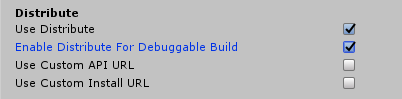
在 Unity 中,可调试生成是选中 “开发生成 ”选项的生成。
在应用关闭进行更新之前立即执行清理
注意
此回调仅适用于 iOS。
注册回调,如以下示例所示:
// In this example, OnWillExitApp is a method name in same class
Distribute.WillExitApp = OnWillExitApp;
void OnWillExitApp()
{
// Perform clean up here
}
这样, OnWillExitApp() 将在分发即将关闭时调用 。
应用内更新的工作原理
注意
若要运行应用内更新,应从链接下载应用内部版本。 如果从 IDE 或手动安装,则它不起作用。
应用内更新功能的工作原理如下:
- 默认情况下,此功能仅适用于使用 App Center 分发服务分发) 发布版本 (。 如果 iOS 引导访问功能已打开,它将不起作用。
- 集成 SDK 后,生成应用的发布版本,并将其上传到 App Center。 通讯组中的用户将通过电子邮件收到有关新版本的通知。
- 当每个用户在其电子邮件中打开链接时,应用程序将安装在其设备上。 请务必使用电子邮件链接进行安装 - 我们不支持旁加载。 从链接下载应用程序时,SDK 会将 cookie 中的重要信息保存到检查以供以后更新,否则 SDK 没有该密钥信息。
- 如果应用程序将跟踪设置为专用,浏览器将打开以对用户进行身份验证并启用应用内更新。 只要身份验证信息保持有效,浏览器就不会再次打开,即使稍后切换回公共轨道并再次切换回专用。 如果浏览器身份验证成功,用户会自动重定向回应用程序。 如果轨道是公共 (这是默认) ,则直接执行下一步。
- 应用的新版本显示应用内更新对话框,要求用户更新应用程序(如果为):
- iOS:
- 或 的
CFBundleShortVersionString较高值 - 的等值,
CFBundleShortVersionString但 更高的值CFBundleVersion。 - 版本相同,但生成唯一标识符不同。
- 或 的
- Android:
- 或 的
versionCode较高值 - 相等值,
versionCode但 不同的versionName值。
- 或 的
- iOS:
提示
如果再次上传相同的.apk/.ipa,则对话框不会显示为二进制文件相同。 在 iOS 上,如果上传具有相同版本属性的新版本,则会显示更新对话框。 原因是它是不同的二进制文件。 在 Android 上,如果两个版本属性相同,则二进制文件被视为相同。
如何实现测试应用内更新?
必须将使用 App Center SDK) 分发模块的发布版本 (上传到 App Center 门户,以测试应用内更新,每次都会增加版本号。
- 在 App Center 门户中创建应用(如果尚未创建)。
- 创建新的通讯组并为其命名。
- 将自己 (或要包含在应用内更新功能测试) 的所有人员。 对于此步骤,请使用新的或丢弃的电子邮件地址,该电子邮件地址尚未用于此应用。 这可确保你的体验与真实测试人员的体验接近。
- 创建应用的新内部版本,其中包含 App Center Distribut 并包含如下所述的设置逻辑。 如果组是专用组,请在开始使用
UpdateTrack属性之前,不要忘记设置专用应用内更新跟踪。 - 单击门户中的 “分发新版本 ”按钮,然后上传应用的内部版本。
- 上传完成后,单击“ 下一步 ”,然后选择之前创建的 通讯组 作为该应用分发 的目标 。
- 查看分发并将生成分发到应用内测试组。
- 该组中人员将收到成为应用测试人员的邀请。 接受邀请后,即可从其移动设备从 App Center 门户下载应用。 安装应用内更新后,即可测试应用内更新。
- 对于 Android)
CFBundleShortVersionString, (或CFBundleVersioniOSversionCode应用版本。 - 生成应用的发布版本并上传新版本,就像在上一步中所做的那样。 分发到之前创建的 通讯组 。 下次应用启动时,将提示通讯组成员输入新版本。
提示
查看有关如何 利用 App Center 分发 的信息,了解有关 通讯组 等的更多详细信息。虽然可以在不添加任何代码的情况下使用 App Center 分发来分发新版本的应用,但将 App Center Distribut 添加到应用的代码将为测试人员和用户带来更无缝的体验,因为他们可以获得应用内更新体验。